10 лучших бесплатных текстовых редакторов, которые вы можете использовать в 2021 году
Microsoft Word стал почти синонимом текстовых редакторов, но его высокая цена не позволяет многим пользователям пользоваться его услугами. Естественно, многие бесплатные текстовые редакторы предлагают аналогичные функции и совместимость с форматом DOC / DOCX.
Вы можете использовать эти текстовые редакторы в Интернете, а некоторые даже предлагают полноценные автономные настольные приложения.
Если вы хотите написать или отредактировать длинный документ, вы можете делать все с помощью этих текстовых редакторов бесплатно. Итак, давайте продолжим и выясним, какие бесплатные текстовые редакторы стоит использовать в 2021 году.
Лучшие бесплатные текстовые редакторы (2021 г.)
Вот лучшие бесплатные текстовые редакторы, которые вы должны использовать в 2021 году с первоклассными функциями и инструментами. Вы можете развернуть приведенную ниже таблицу и щелкнуть ссылку, чтобы перейти к соответствующему приложению.
Программы для Windows, мобильные приложения, игры - ВСЁ БЕСПЛАТНО, в нашем закрытом телеграмм канале - Подписывайтесь:)
1. Документы Google
Если вы ищете бесплатный текстовый редактор, который можно использовать на любой платформе, Google Docs — идеальный выбор. В отличие от других онлайн-текстовых редакторов, Google Docs на самом деле довольно многофункциональный и поддерживает автономную запись, которую можно включить с помощью расширения Chrome.
Существует множество сторонних надстроек, таких как надстройки Microsoft Word, которые можно интегрировать для увеличения функциональности.
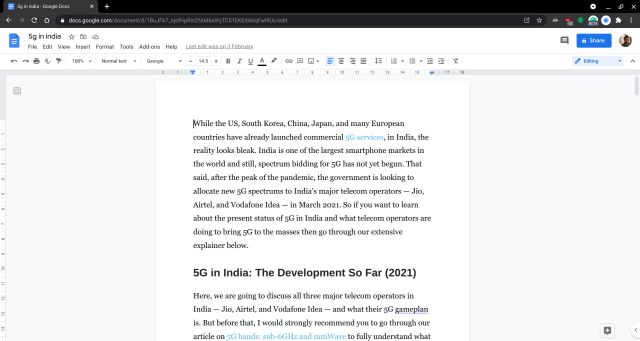
Более того, Google Docs намного превосходит любой другой текстовый редактор, когда дело касается совместной работы в реальном времени. Так что, если у вас есть писательский проект, над которым работают несколько пользователей, Google Docs будет работать лучше, чем другие приложения.
Сказав все это, имейте в виду, что Google Docs плохо сочетается с форматированием MS Word, хотя он поддерживает формат DOC / DOCX. Но хорошо то, что у вас есть возможность экспортировать файл в формате PDF.
В общем, если вы обычно работаете с веб-документами и хотите хорошо работающее и бесплатное решение, настоятельно рекомендуется использовать Документы Google.
Ознакомьтесь с Google Docs (Бесплатно)
2. Microsoft Word 365
Цена за настольную версию Microsoft Word заоблачная, и Microsoft знает об этом. Вот почему компания разработала бесплатную версию Microsoft Word и других приложений Office, доступ к которым можно получить только через Интернет.
Это означает, что вы не можете использовать бесплатную версию Microsoft Office в автономном режиме.
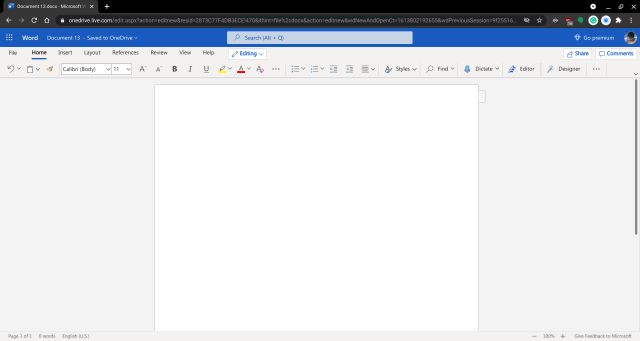
Также имейте в виду, что разница в функциях между Microsoft Word 365 (онлайн-версия) и настольной версией Microsoft Word довольно велика.
В бесплатной версии у вас просто нет достаточных возможностей макета и форматирования. Чтобы увидеть полный список различий между Microsoft Office 365 и настольными приложениями, перейдите в нашу связанную статью.
Кроме того, имейте в виду, что форматирование в онлайн-версии прерывается, если вы пытаетесь импортировать файл MS Word 2019. Проще говоря, Microsoft Word 365 может быть отличным бесплатным текстовым процессором, если у вас нет сложного проекта под рукой.
Для базовых вещей он неплох и хорошо справляется со своей задачей.
Попробуйте Microsoft Word 365 (Бесплатная подписка Premium начинается с 9,99 долларов в месяц)
3. LibreOffice
После двух онлайн-текстовых редакторов, наконец, мы подошли к полноценному текстовому процессору, который предлагает автономные настольные приложения и полностью доступен бесплатно.
LibreOffice — это проект с открытым исходным кодом, совместимый с Microsoft Word и другими документами Office. Он нацелен на то, чтобы объединить все мощные инструменты и функции популярных текстовых редакторов в стильный и современный пользовательский интерфейс — и все это бесплатно.
Кроме того, преимущество LibreOffice заключается в том, что его код намного лучше оптимизирован, что делает его легче и быстрее. Кроме того, LibreOffice развивается более активно и является офисным пакетом по умолчанию, включенным в большинство дистрибутивов Linux.
И совсем недавно был выпущен LibreOffice 7.1 с поддержкой для лучшей совместимости с форматом файлов DOC / DOCX и новыми функциями таблиц и записи. Я бы сказал, если вам нужен бесплатный текстовый редактор в 2021 году с инструментами и функциями на уровне рабочего стола, тогда LibreOffice просто лучший вариант.
Скачать (Бесплатно)
4. Apache OpenOffice
Вероятно, после LibreOffice, Apache OpenOffice — это еще один текстовый редактор, который доступен бесплатно и загружен функциями. Он содержит мощные инструменты, шрифты, элементы таблиц и регулярно получает новые функции благодаря активной команде разработчиков.
Как и LibreOffice, OpenOffice от Apache полностью бесплатен и имеет открытый исходный код и включает в себя текстовый редактор, программу электронных таблиц, программное обеспечение для презентаций, графический редактор и приложение СУБД.
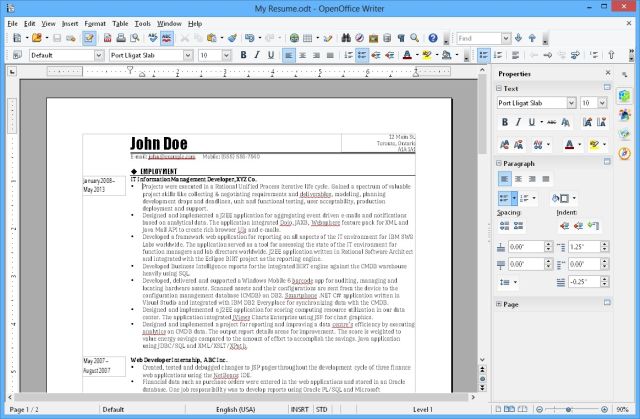
Не говоря уже о том, что Apache OpenOffice совместим с файлами DOC / DOCX, и вы редко встретите нарушенное форматирование при переходе между разными программами.
В дополнение к этому OpenOffice также поддерживает огромное количество других форматов файлов, включая PDF, SWF, PPT и другие.
Его также можно расширить с помощью различных загружаемые расширения и составляющие его подмодули включают все стандартные функции, такие как инструменты построения диаграмм, автозаполнение и формулы естественного языка.
Итак, если вы хотите работать над длинным и сложным проектом, то Apache OpenOffice — еще один бесплатный текстовый редактор, на который вы можете положиться.
Скачать (Бесплатно)
5. Офис Polaris
Polaris Office — довольно популярный текстовый редактор, и это строго не бесплатный текстовый редактор, как другие, упомянутые в этом списке. Однако лучшая часть Polaris Office заключается в том, что компания предлагает ограниченную бесплатную версию, которая предоставляет достаточно функций, чтобы удовлетворить потребности большинства индивидуальных пользователей.
По сути, вам не придется платить высокую абонентскую плату, чтобы завершить свою работу.
Если вам нужна поддержка надстроек и диаграмм, вы можете выбрать план Enterprise, который также довольно дешевле, чем другие решения. Что касается функций бесплатной версии, я бы сказал, что Polaris Office предлагает все основные инструменты, которые можно ожидать от способного текстового процессора.
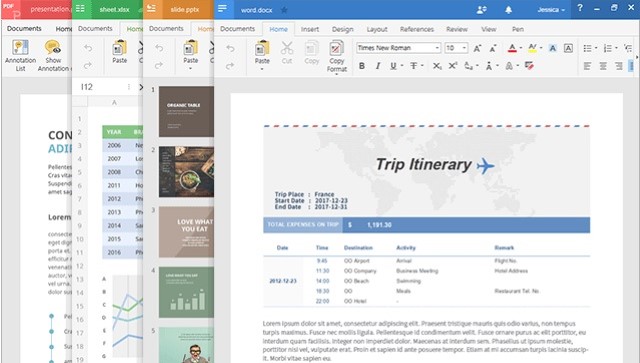
Более того, есть возможность совместной работы в реальном времени, когда два и более человека могут работать над одним документом одновременно. И в случае, если вы выберете их платный план, вы также сможете получить доступ к таким функциям, как аннотации PDF, комментарии, редактирование анимации, безопасность документов и многое другое.
В заключение, Polaris Office — это еще один отличный текстовый редактор для настольных компьютеров, который в некоторых случаях бесплатен, но может использоваться полностью. Я бы посоветовал попробовать и посмотреть, удовлетворяет ли Polaris Office вашим потребностям.
Скачать (Бесплатный платный план начинается с 39,99 долларов США в год)
6. Zoho Writer
При любом обсуждении текстовых редакторов редко можно встретить людей, говорящих о Zoho Writer. Но Zoho Writer на самом деле действительно хороший текстовый редактор, который полностью бесплатен — как в онлайн-версии, так и в автономной настольной версии.
Что мне нравится в Zoho Writer, так это то, что он довольно чистый, со всеми основными функциями и набором инструментов, необходимых для редактирования текстового документа. Не ожидайте функций уровня MS Word, но они есть в версии Microsoft Office 365.
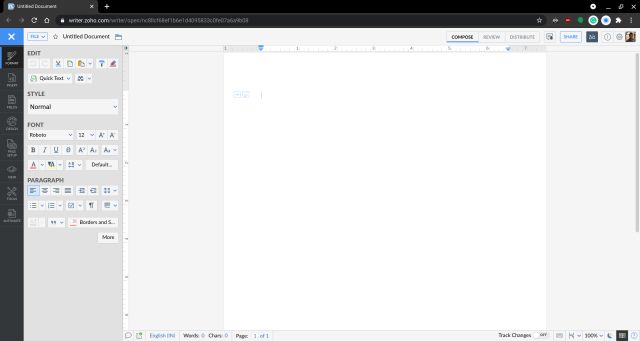
Вы можете вставлять изображения, изменять положение отступов, изменять шрифты, выбирать шаблон, сотрудничать с несколькими пользователями в режиме реального времени и делать многое другое.
Не говоря уже о том, что в Zoho Writer есть специальный движок для преобразования документов DOC / DOCX и сохранения исходного форматирования без изменений, так что это здорово. В общем, я бы сказал, просто создайте бесплатную учетную запись Zoho, и вы сможете бесплатно получить доступ к ее текстовому процессору.
Скачать (Бесплатно)
7. Dropbox Paper
Несмотря на то, что Dropbox переводит многие свои продукты на платный доступ, он по-прежнему предлагает своим пользователям Dropbox Paper бесплатно.
Если вы не знаете, Dropbox Paper — это облегченный текстовый редактор компании, в котором основное внимание уделяется совместной работе в реальном времени, доступу к задачам и управлению задачами.
Кроме того, вы можете добавлять в документ изображения, видео, создавать таблицы, добавлять графики календаря и многое другое.
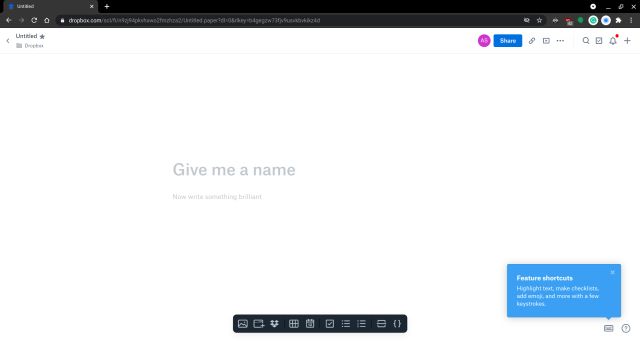
Что мне нравится, так это то, что он также поддерживает добавление фрагментов кода, которые многие ИТ-организации сочтут полезными. Также есть поддержка маркированных и нумерованных списков.
Подводя итог, можно сказать, что если вы не ищете традиционный текстовый редактор и что-то, что объединяет членов команды на одной странице, то Dropbox Paper — это потрясающий бесплатный инструмент, который вы можете использовать.
Проверить Dropbox Paper (Бесплатно)
8. Apple Pages
Если вы работаете в экосистеме Apple, вам не нужно искать бесплатный текстовый редактор, потому что он у вас уже есть и называется Pages. Pages — часть iWork — доступен на Mac, iPad и iPhone, поэтому вы можете использовать их на всех устройствах Apple.
С помощью Pages вы можете создавать красивые текстовые документы с различными шрифтами, цветовыми схемами, шаблонами и т. Д.
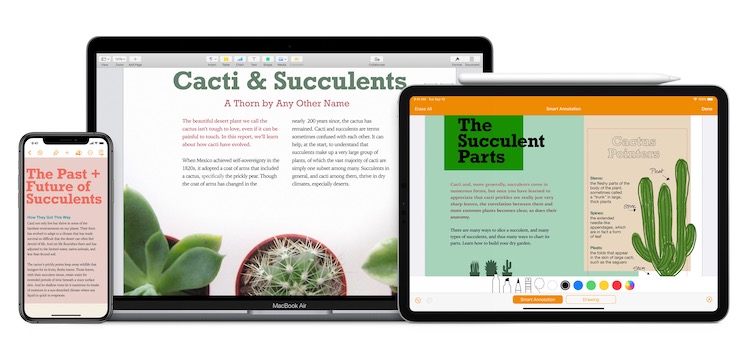
Вы можете добавлять таблицы, диаграммы, изображения, мультимедиа и создавать свой собственный стиль, чтобы придать вашему текстовому документу особый вид. И что самое приятное, Pages совместимы с MS Word, и вы можете экспортировать документы в форматах DOC / DOCX, PDF, EPUB и других форматах.
Учитывая все вышесказанное, я бы сказал, что у вас есть многофункциональный текстовый редактор прямо на вашем устройстве Apple, и вы обязательно должны им воспользоваться.
Поставляется предустановленным
9. FreeOffice TextMaker
FreeOffice TextMaker — это многофункциональный, легкий, бесплатный текстовый редактор, который работает очень хорошо. Он включает в себя все три стандартные офисные программы, включая текстовый редактор.
Что касается набора функций, FreeOffice TextMaker находится прямо там с LibreOffice и Free Office. Мне нравится тот факт, что у вас есть похожие инструменты и функции, которые многие оценят.
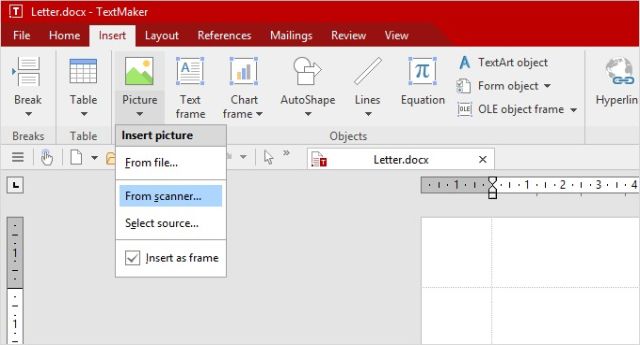
Что касается совместимости, FreeOffice TextMaker имеет надежную поддержку форматов файлов MS Office и лучшую совместимость с Office XML. Кроме того, он включает в себя такие возможности, как словари на нескольких языках для более эффективной проверки орфографии и интеллектуального отступа.
Подводя итог, FreeOffice TextMaker — еще один бесплатный текстовый редактор с функциями уровня рабочего стола, и вам обязательно стоит попробовать.
Скачать (Бесплатно)
10. Офис WPS
Прежде чем мы поговорим о WPS Office, позвольте мне прояснить, что WPS Office отображает рекламу, и против компании выдвигался ряд обвинений в отношении конфиденциальности данных.
Кроме того, WPS Office разработан Kingsoft, которая находится в Пекине и управляет Cheetah Mobile — теневой компанией, которой Google запретил доступ к Play Store. Поэтому, если вы серьезно относитесь к своей конфиденциальности, я бы рекомендовал вам держаться подальше от WPS Office.
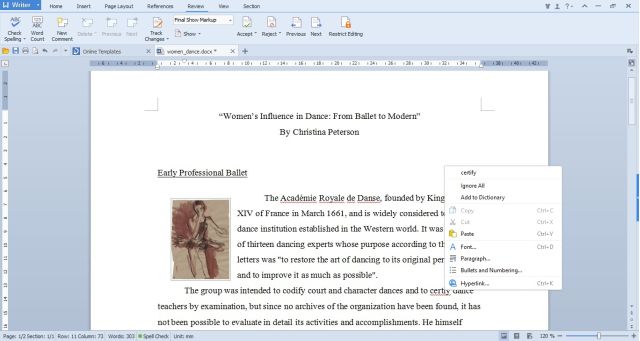
Что касается функций, WPS Office провозглашается легким текстовым процессором, который доступен бесплатно без каких-либо ограниченных функций. Он весит около 300 МБ и предлагает все три офисные программы — текст, электронную таблицу и презентацию.
Помимо всех основных возможностей создания / редактирования документов, WPS Office включает сотни бесплатных шаблонов и шрифтов. Бесплатная версия позволяет создавать и редактировать документы в форматах, совместимых с MS Office.
Подводя итог, можно сказать, что с точки зрения утилит WPS Office действительно хорош и легкий текстовый редактор, но с точки зрения конфиденциальности он оставляет желать лучшего.
Скачать (Бесплатно)
Используйте текстовые редакторы бесплатно в Windows 10, macOS, Linux в 2021 году
Итак, это одни из лучших текстовых редакторов, которые находятся в свободном доступе и могут использоваться как онлайн, так и офлайн на нескольких настольных платформах.
Лично я использую Google Docs и Microsoft Word в Интернете, но бывают случаи, когда вы хотите добавить сложные таблицы или настроить границу, и тогда вы понимаете, что вам нужен полноценный текстовый редактор.
Так что просто просмотрите наш список и выберите подходящий для себя. Во всяком случае, это все от нас. Если вы нашли статью полезной, оставьте комментарий ниже и дайте нам знать.
